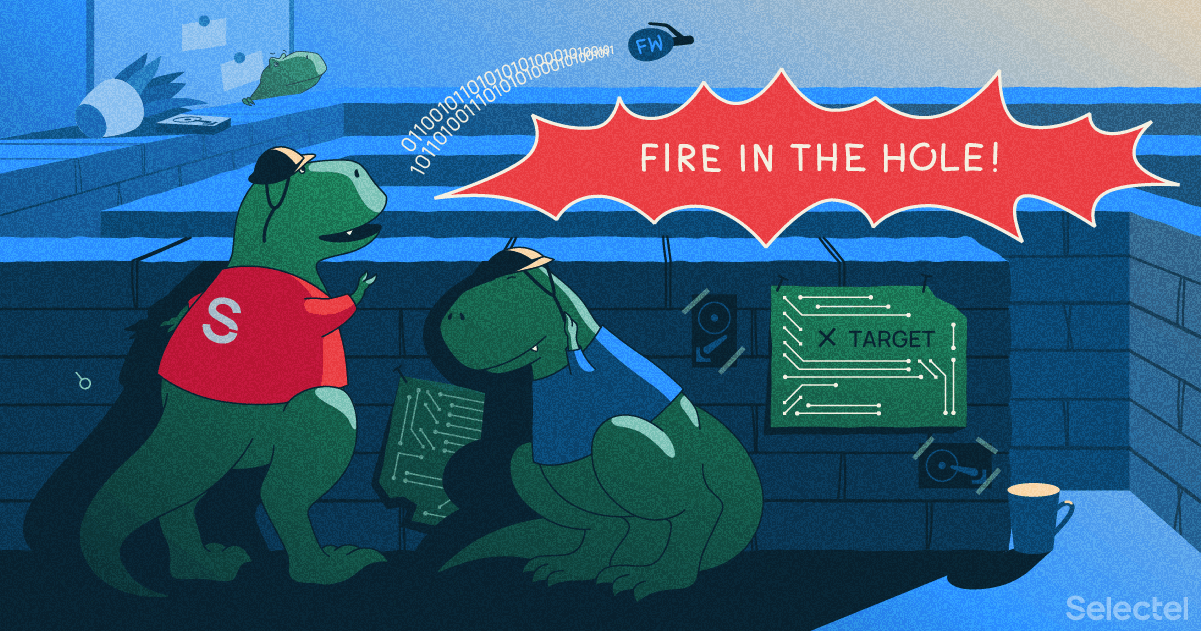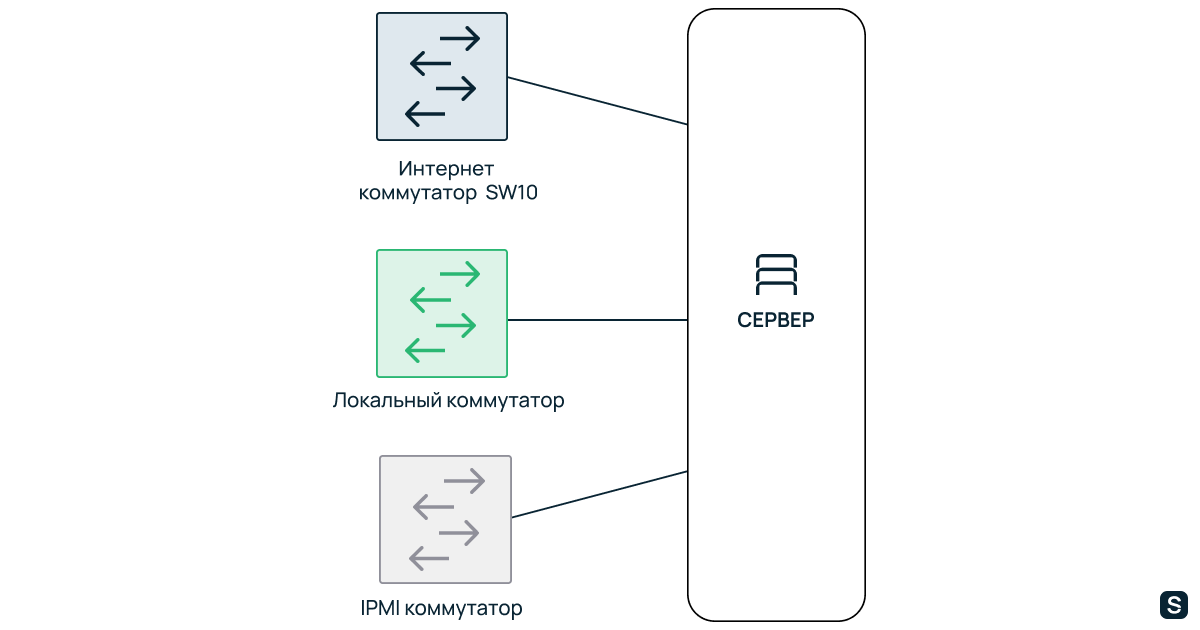Как обновить программное обеспечение компьютера
Даже современные версии операционных систем Windows содержат ошибки. Для их исправления корпорация Microsoft регулярно выпускает обновления ПО. Установка этих обновлений может проводиться различными способами.

Вам понадобится
- доступ в интернет.
Инструкция
Для начала активируйте программу автоматического обновления файлов операционной системы Windows. Войдите в ОС, используя аккаунт с правами администратора. Откройте меню «Панель управления».
Перейдите по ссылке «Система и безопасность». Выберите меню «Центр обновления Windows». Откройте пункт «Настройка параметров». Если вы используете сравнительно мощный компьютер, активируйте функцию «Устанавливать обновления автоматически».
Помните о том, что при работе в данном режиме приложение будет самостоятельно загружать и устанавливать важные файлы. Иногда данный процесс может сопровождаться перезагрузкой компьютера.
При наличии постоянной нагрузки на персональный компьютер рекомендуют использовать щадящий режим. Активируйте опцию «Искать обновления, но решения о загрузке и установке принимаются мной». Это позволит вам самостоятельно выбирать время для инсталляции новых компонентов системы.
Поставьте галочку в поле «Рекомендуемые обновления» для автоматического исправления важных, но не критичных ошибок в работе операционной системы. Нажмите кнопку Ok. И выполните перезагрузку компьютера.
В том случае, если вы не хотите использовать функцию автоматического обновления ОС, выполняйте данную процедуру самостоятельно. Откройте меню «Центр обновления Windows». Нажмите кнопку «Проверка обновлений».
Подождите некоторое время, пока вам будет предоставлен список доступных для загрузки обновлений. Выделите галочками нужные пакеты файлов, например, только критические (важные) обновления.
Теперь нажмите кнопку Ok. Подождите, пока выполнится загрузки и установка выделенных комплектов файлов. Подтвердите перезагрузку компьютера, если это потребуется. После первого включения ПК будет произведена установка некоторых обновлений. Как правило, этот процесс не занимает больше 10 минут.
Видео по теме
Войти на сайт
или
Забыли пароль?
Еще не зарегистрированы?
This site is protected by reCAPTCHA and the Google Privacy Policy and Terms of Service apply.
Обновить программное обеспечение
инструкция по эксплуатации
Обновить программное обеспечение
Адрес загрузки обновления:https://stogagame.com/downloads/
- Загрузите пакет обновления программы и разархивируйте его в текущую папку
- Откройте папку обновления программы, Откройте программу обновления
- Нажмите «ОТКРЫТЬ» программы обновления, чтобы загрузить программу.
- Нажмите и удерживайте кнопку 3D на ручке около 5 секунд. Индикаторы № 1 и № 3 на ручке всегда горят (не отпускайте), индикаторы гаснут примерно через 3 секунды, и ручка переходит в состояние обновления.
- Используйте USB-кабель для подключения компьютера и ручки, OFFLINE в программе обновления становится ONLINE.
- Нажмите ЗАГРУЗИТЬ, чтобы обновить программное обеспечение для обновления программы
- После завершения обновления ручка отключается от программного обеспечения для обновления, и 4 светодиода на контроллере мигают.
Документы / Ресурсы
Рекомендации
Загрузки — StogaGame
11.12.2015 Обучение компьютеру Задать вопросНаписать пост
Большинство обновлений программного обеспечения по умолчанию выполняются автоматически. Но, тем не менее, вы должны знать, как проверить обновления и обновить программу самостоятельно. Поддерживая ПО компьютера в актуальном состоянии, вы повышаете стабильность и безопасность вашего компьютера.
Обновление операционной системы
Установка свежих обновлений операционной системы является одним из наиболее важных процессов в деле защиты компьютера от вирусов, вредоносных программ и других угроз безопасности в Интернете.
Windows
Чтобы обновить ОС Windows откройте Панель управления. В строке поиска наберите обновление и выберите «Проверка обновлений».
Далее, нажмите на ссылку Проверка обновлений, после чего начнется поиск, который может занять некоторое время. Если имеются какие-либо обновления, вам будет предложено их установить.
На установку может потребоваться значительно больше времени, чем на поиск обновлений, так что в это время можете оторваться от компьютера и выпить чашечку кофе. Как только установка закончится, необходимо перезагрузить компьютер чтобы обновления вступили в силу.
Mac OS x
Для обновления ОС Mac OS X откройте программу App Store (магазин приложений) и нажмите кнопку «Обновления» в верхней панели. Обновления OS X будут находиться в верхней части списка доступных обновлений. На правой стороне экрана расположены кнопки для обновления отдельных приложений и кнопка «Обновить все» чтобы применить все доступные обновления.
Обновление программ
Для многих программ регулярные обновления не так уж и важны, так как с ними придут только некоторые улучшения или новые возможности, но не улучшения безопасности, поэтому нет необходимости в их частом обновлении. Однако, для более необходимого ПО, такого как веб-браузер или антивирусное ПО, обновления являются столь же важными как и обновления операционной системы.
Большинство программ автоматически проверяют наличие обновлений. Если обновления есть, программа вас об этом оповестит. Ну а для других программ самостоятельно изучите меню программы и узнайте, как запустить обновление.
К примеру антивирус Касперского: запустить обновление можно в центре управления.
Однако, наличие обновлений Chrome проверяется в окне «Справка».
Reader Interactions
Инструкция по обновлению программного обеспечения для мультиплексоров-коммутаторов Sprinter TX (SFP,MINI,11,12,20)
Начиная с версии ПО LPOS 1.0.9.4SR2, изменился MAC-адрес по умолчанию. В связи с этим, при обновлении ПО с более старой версии на версию LPOS 1.0.9.4SR2 и выше, необходимо перезапустить потоки Е1.
- Для обновления прошивки мультиплексора необходимо подключиться к нему по FTP в пассивном режиме, используя логин –
admin, пароль –admin. После подключения вы увидите содержимое каталога/mnt/flash. Начиная с версии ПО LPOS 1.0.9.3SR5, IP адрес по умолчанию 192.168.0.24. На более старых версиях ПО IP адрес 192.168.0.201. - Далее необходимо скопировать в эту папку файл прошивки LPOS_X.YSRZ.bin. На устройстве в папке, в которую вы скопировали этот файл, он не отобразится.
- Подключитесь к устройству, используя
telnetили терминал, введите логин –admin, пароль –admin. Дальше необходимо перейти в командный режим управления устройством, если по умолчанию открылось menu. Для этого используйте сочетание клавиш«ESC+Q»или«CTRL+C». Затем введите команду systemupdate. Дождитесь завершения обновления прошивки. - Далее необходимо перезагрузить устройство. Для этого необходимо ввести команду reset.
- После перезагрузки устройства оно будет загружено с новым программным обеспечением.
При обновлении программного обеспечения с версий LPOS 1.0.9.4SR31 по LPOS 1.0.9.4SR34 на любую другую версию, сначала необходимо произвести обновление до транзитной версии LPOS 9.4SR31-recov, после чего выполнить обновление ПО до требуемой версии.
Инструкция по обновлению программного обеспечения в мультиплексорах-коммутаторах серии Sprinter ТХ (48, FE, GE, 32FE, 6SFP, 24SFP, STM-1, 10G) на версию LP ARM OS 1.0.8.x (LPOS)
Введение
Прошивка в мультиплексорах серии ТХ — это набор файлов расположенных в каталоге /mnt/ файловой системы мультиплексора, и заменой этих файлов производится обновление ПО мультиплексора. Файлы kernel.* — две копии ядра операционной системы, одинаковые для всего оборудования серии SprinterТХ. Файлы fwXXX.rbf (где XXX закодированный тип оборудования, например fw314.rbf, fw314l.rbf) представляют собой микропрограмму для Е1 – коммутатора (матрицы) и уникальны для каждой модели мультиплексоров. Файлы help.txt и menu представляют собой текстовые файлы, содержащие справочную информацию и структуру меню соответственно. Файлы в подкаталоге htdocs представляют собой набор файлов для встроенного web сервера и служат для организации web-интерфейса. Кроме файлов в каталоге /mnt/ существует начальный загрузчик устанавливаемый командами uploadboot и setboot, доступный только по специальному запросу в службу поддержки. Не меняйте без абсолютной необходимости начальный загрузчик и не используйте указанные команды без твердой уверенности в правильности своих действий, так как это может привести к неработоспособности мультиплексора, а в ряде случаев к утрате гарантии на него.
Подготовка к обновлению ПО
Для того чтобы выяснить версии программных и аппаратных компонентов мультиплексора перед обновлением в telnet сессии выполните команду ver или stats и запишите или запомните версии, которые отобразил мультиплексор.
Если версия загрузчика (bootloader) ниже 1.0.0.9, необходимо произвести обновление начального загрузчика, предварительно запросив файл, содержащий загрузчик, в службе технической поддержки (Этот адрес электронной почты защищён от спам-ботов. У вас должен быть включен JavaScript для просмотра.).
В архиве с актуальной версией прошивки LP ARM OS (LPOS), содержащем ПО для мультиплексора Sprinter ТХ, содержатся файлы микропрограмм для всех моделей мультиплексоров, однако загружать нужно только подходящие файлы, в таблице ниже приведено соответствие моделей и файлов для загрузки.
Если напротив нужной Вам модели указано несколько файлов, то загружать необходимо все эти файлы.
Например, если модель 328.1.00, то загружаем 3 файла: fw338.rbf, fw338r.rbf, fw338l.rbf
| Версия оборудования (модель), Hardware version | Файлы для загрузки | Примечания |
|---|---|---|
| 304.1.02, 304.1.04, 424.1.00 | fw304.rbf | |
| 305.1.00, 306.1.00 | fw354l.rbf | |
| 316.1.00, 316.1.00s, 316.1.00l, 316.1.00sl, 314.1.00, 314.1.00l | fw314.rbf, fw314l.rbf | |
| 354.1.00, , 354.1.00l, 358.1.00, 358.1.00l, 358.1.01, 358.1.01L, 368.1.01s, 368.1.02.s, 378.1.00, 378.1.00l, 378.1.02 | fw354.rbf, fw354l.rbf | |
| 324.1.01 | fw324.rbf | |
| 328.1.00, 328.1.00L, 328.1.00R, 338.1.00, 338.1.00L, 338.1.00R | fw338.rbf, fw338r.rbf, fw338l.rbf | |
| 368.1.00, 368.1.00L, 368.1.01S | fw354.rbf | |
| 502.1.00 | fw502.rbf |
Для работ связанных с доступом к файловой системе мультиплексора используя протокол FTP, рекомендуется использовать программу Total Commander, так как именно эта программа используется для тестирования всех процедур разработчиками. Для доступа к файловой системе мультиплексора должен быть включен пассивный режим FTP.
Однопроцессорные устройства (до 8 портов Е1)
Процедура обновления ПО, если имеющаяся версия LP ARM OS 1.0.7.7SR3 (LPOS) или более ранняя
- распакуйте архив с актуальной версией прошивки LP ARM OS (LPOS), содержащий необходимые для загрузки файлы, в отдельный каталог;
- удалите файлы
fwXXX.rbf, не подходящие к обновляемой модели мультиплексора; - подключитесь к мультиплексору, используя FTP клиента Total Commander или Windows Explorer в пассивном режиме;
- cкопируйте с заменой все файлы подготовленные в пунктах 1 и 2 в папку
/mnt/; - если в папке
/mnt/мультиплексора остались файлыfw.rbf, kernel.elfиkernel.bkp, оставшиеся от предыдущих версий ПО, удалите их; - проконтролируйте, что в файле
/mnt/cfg.sysне содержится команд и ключей, не поддерживаемых новой версией ПО, при необходимости скорректируйте файлcfg.sys; - перезапустите мультиплексор командой reset.
Процедура обновления ПО, если имеющаяся версия LP ARM OS 1.0.7.7SR4 (LPOS) или более поздняя
- подключитесь к мультиплексору, используя FTP клиента Total Commander или Windows Explorer в пассивном режиме;
- cкопируйте архив с актуальной версией прошивки LP ARM OS (LPOS) в папку
/mnt/, в процессе копирования произойдет автоматическое обновление ПО; - проконтролируйте, что в файле
/mnt/cfg.sysне содержится команд и ключей, не поддерживаемых новой версией ПО, при необходимости скорректируйте файлcfg.sys; - перезапустите мультиплексор командой reset.
Многопроцессорные устройства (16 и более портов Е1)
Процедура обновления ПО, если имеющаяся версия LP ARM OS 1.0.7.7SR3 (LPOS) или более ранняя
- распакуйте архив с актуальной версией прошивки LP ARM OS (LPOS), содержащий необходимые для загрузки файлы, в отдельный каталог;
- удалите файлы
fwXXX.rbf, не подходящие к обновляемой модели мультиплексора; - подключитесь к мультиплексору, используя FTP клиента Total Commander или Windows Explorer в пассивном режиме;
- cкопируйте с заменой все файлы подготовленные в пунктах 1 и 2 в папку
/mnt/; - если в папке
/mnt/мультиплексора остались файлыfw.rbf, kernel.elfиkernel.bkp, оставшиеся от предыдущих версий ПО, удалите их; - проконтролируйте, что в файле
/mnt/cfg.sysне содержится команд и ключей, не поддерживаемых новой версией ПО, при необходимости скорректируйте файлcfg.sys; - в случае обновления многопроцессорного мультиплексора (16 и более портов Е1) необходимо исполнить пункты 3-5 для каждого процессорного модуля (их ip-адреса доступны по команде ipconfig, доступ по FTP открывается с помощью команды hosts -f yes; для подключения к
slave-устройству черезtelnetнеобходимо использовать 22 порт, например, telnet <ip адрес slave-устройства> 22); - перезапустите мультиплексор командой reset.
Процедура обновления ПО для версий, начиная с LP ARM OS 1.0.7.7SR4 (LPOS) до LP ARM OS 1.0.8.2SR15 (LPOS)
- подключитесь к мультиплексору, используя FTP клиента Total Commander или Windows Explorer в пассивном режиме;
- скопируйте архив с актуальной версией прошивки LP ARM OS (LPOS) в папку
/mnt/, в процессе копирования произойдет автоматическое обновление ПО; - проконтролируйте, что в файле
/mnt/cfg.sysне содержится команд и ключей, не поддерживаемых новой версией ПО, при необходимости скорректируйте файлcfg.sys; - в случае обновления многопроцессорного мультиплексора (16 и более портов Е1) необходимо исполнить пункты 1-2 для каждого процессорного модуля (их ip-адреса доступны по команде ipconfig, доступ по FTP открывается с помощью команды hosts -f yes; для подключения к
slave-устройству черезtelnetнеобходимо использовать 22 порт, например, telnet <ip адрес slave-устройства> 22); - перезапустите мультиплексор командой reset.
Процедура обновления ПО, если имеющаяся версия LP ARM OS 1.0.8.2SR16 (LPOS) или более поздняя
-
Проверить версию bootloader’a на slave-ах, и если она ниже n1.0.1.0, необходимо обратиться в тех. поддержку и запросить данную версию bootloader’а. Далее нужно обновить bootloader на slave-ах.
ВНИМАНИЕ ДАННЫЙ BOOTLOADER НЕОБХОДИМО ЗАГРУЖАТЬ ТОЛЬКО НА SLAVE’Ы!!!; - Подключитесь к мультиплексору, используя FTP клиента Total Commander или Windows Explorer в пассивном режиме;
- Скопируйте архив с актуальной версией прошивки LP ARM OS (LPOS) в папку
/mnt/, в процессе копирования произойдет автоматическое обновление ПО; - Проконтролируйте, что в файле
/mnt/cfg.sysне содержится команд и ключей, не поддерживаемых новой версией ПО, при необходимости скорректируйте файлcfg.sys; - Перезапустите мультиплексор командой reset.
Процедура обновления bootloader’а
ВНИМАНИЕ! Не производите обновление, если не уверены в правильности своих действий. В подавляющем большинстве случаев обновление не требуется.
В случае обновления многопроцессорного мультиплексора (16 и более портов Е1) необходимо обновить bootloader для каждого процессорного модуля (их ip-адреса доступны по команде ipconfig, доступ по FTP открывается с помощью команды hosts -f yes)
Для подключения к slave-устройству через telnet необходимо использовать 22 порт.
telnet <ip-адрес slave-устройства> 22
Для обновления bootloader’а через сеть необходимо с помощью FTP клиента скопировать в каталог /mnt файл lposboot.bin, затем в telnet сессии выполнить команду:
setboot /mnt/lposboot.bin
файл загрузчика будет перемещен в область начального загрузчика.
Для обновления bootloader’а через последовательный порт необходимо в консольной сессии (например используя hyperterminal) выполнить команду
uploadboot
затем используя протокол X-Modem залить файл lposboot.bin
Подключение к мультиплексору серии Sprinter TX по протоколу FTP, используя программу TotalCommander
- Откройте программу TotalCommander, нажмите
CTRL+F. В открывшемся окне нажмите кнопку“New connection”, откроется окно для создания нового соединения. - В поле
“Session”ввести имя соединения (произвольное). - В поле
“Host name”ввести ip-адрес устройства (по умолчанию 192.168.0.24). - В поле
“User name”ввести логин (по умолчанию —admin). - В поле
“Password”ввести пароль (по умолчанию —admin). - Установить галочку напротив
“Use passive mode for transfers”(использовать пассивный режим для передачи). Нажать ОК. - Подключиться к созданному в предыдущем пункте соединению, нажав кнопку
“Connect”. Будет произведено подключение к устройству по протоколу FTP.
Обновление ПО на каком-либо коммутаторе — это не просто залил софт, прописал в него загрузку на старте и сказал ребут. Это целый процесс, который многим просто не виден. Об этом процессе и хотелось бы рассказать.
Одна из услуг, предоставляемых компанией Selectel — аренда выделенного сервера. Это отдельный независимый сервер, размещенный в стойке в дата-центре, к серверу подведены электропитание, IPMI-сеть, сеть с доступом в интернет, и сеть для соединения нескольких серверов в дата-центре в единый выделенный сегмент, так называемая «локальная сеть».
Каждая сеть: интернет, локальная и IPMI, заведена в отдельный коммутатор.
Схематически это выглядит примерно так:
Коммутатор доступа в интернет («интернет коммутатор» на схеме, мы для упрощения называем их именно так), обозначим его как SW10, может быть как одиночный, так и частью стека или M-LAG пары, и подключен дальше к коммутаторам агрегации. Коммутаторы агрегации («интернет агрегации», если упрощенно говорить как у нас обычно принято, обозначим как AGG1) уже подключены к маршрутизаторам доступа (обозначим один маршрутизатор как R)
Надо обновлять!
По ряду причин на SW10 потребовалось обновить версию программного обеспечения. Причины для такого поступка могут быть разные:
- В текущей версии ПО есть «баг», который исправлен в следующей версии.
- В текущей версии ПО нет необходимого функционала, который стал необходим, и реализация которого есть в следующей версии.
- «Дыра» в безопасности на текущей версии ПО (например, пароль суперпользователя по умолчанию, неправильная обработка атрибутов авторизации, buffer overrun в реализации SSH, да что угодно).
- Необходимость поддерживать версию ПО на коммутаторе в актуальном состоянии по требованию вендора («Мы рассмотрели ваш вопрос, используемое на коммутаторе ПО находится в статусе End-Of-Support, для дальнейшей работы по кейсу просим поставить актуальную версию ПО и повторить действия»).
- В пару поставили устройство на более новой версии ПО, и для корректной работы пары устройств надо обновить ПО именно на этом устройстве.
- Другие объективные причины.
К коммутатору доступа подключено до 48 серверов клиентов. Это может быть и один клиент, арендующий все 48 серверов в стойке (да, есть и такое), и 48 клиентов (по одному на сервер). В любом случае, обновление программного обеспечения на коммутаторе это почти 100% перерыв связи на несколько минут (а то и 20-30 минут, если объем программного обеспечения большой, перезагрузка коммутатора происходит долго).
Особо стоит отметить обновление программного обеспечения на стеках (да и M-LAG парах) у некоторых производителей — пока все коммутаторы в стеке или паре не будут иметь одну версию программного обеспечения, будет перерыв связи на всех этих коммутаторах. Главный принцип, которого мы всегда придерживаемся в компании — это клиентоориентированность.
Какие бы работы мы не проводили, какие бы действия мы не совершали, результатом этих работ или действий не должно стать ухудшение ситуации по любому из клиентов компании. Например, если сервер работал до обновления ПО на коммутаторе, и перестал работать после этого — мы хотим об этом знать и уже принимать действия по исправлению ситуации до того момента, как клиент позвонит или напишет техподдержке. Так что при любых действиях, в том числе связанных, с казалось бы, рутинной процедурой обновления ПО, выполняется много подготовительных работ до и проверочных работ после непосредственно обновления.
Надеюсь, вышеописанного было достаточно, чтобы показать, что обновление ПО на коммутаторе, пусть и обслуживающем всего одну стойку, это не просто процесс «залить новый софт → прописать в конфиге загрузку в него → перезагрузить коммутатор → заниматься своими делами», а намного более сложная процедура, требующая ответственного подхода.
В дальнейшем все примеры будут показывать обновление ПО на коммутаторе Huawei CE5855.
Подготовка к работам
Перед осуществлением обновления ПО для минимизации перерыва связи на случай «если что-то пошло не так», выполняются следующие работы того, чтобы убедиться в том, что обновление программного обеспечения именно с текущей версии на новую возможно, для получения непрерывного доступа к оборудованию во время обновления, и для проверки корректности функционирования аппаратной части оборудования.
Проверка возможности обновления
У каждого производителя сетевого оборудования в release notes к новой версии программного обеспечения есть таблица совместимости версий и так называемый upgrade path, то есть, требования по совместимости конфигураций, надо ли производить сброс оборудования к заводским настройкам перед обновлением, надо ли в процессе перехода от версии F к версии K, например, устанавливать промежуточную версию H, форматировать внутреннюю флешку или совершать какие-либо дополнительные
ритуальные
действия. Перед началом процесса подготовки к обновлению необходимо проверить возможность и процедуру такого обновления по этой таблице.
Могут быть курьезные случаи, например, ПО версии 6.0.2h и выше может быть установлено на любые коммутаторы определенной модели, а ПО предыдущих версий — только на коммутаторы этой модели определенной аппаратной ревизии (А1), которая была снята с производства в 2018 году. А мы устанавливаем коммутатор ревизии В2, но все предыдущие коммутаторы работают на ПО версии 6.0.1, то есть, мы не можем на новый коммутатор поставить 6.0.1.
Подключение консолей
Чтобы получить доступ к оборудованию во время обновления программного обеспечения, увидеть, что же оборудование выводит на консоль, какие диагностические сообщения, или как происходит сам процесс обновления и перезагрузки, требуется подключить к оборудованию так называемую «консоль» — кабель RS-232 к определенному разъему.
Такие разъемы есть практически на всём сетевом оборудовании в Selectel. Для выполнения удаленного подключения с использованием RS-232 консоли во всех дата-центрах Selectel установлены так называемые «консольные серверы». По сути, это маршрутизаторы, у которых аплинк-порты Ethernet, даунлинк-порты — RS-232, а программное обеспечение предоставляет доступ к RS-232 портам посредством telnet или SSH IP-протоколов. Мы используем консольные серверы производства компании Aten.
Проверка локального доступа
Все сетевое оборудование в дата-центрах Selectel использует централизованные механизмы ААА для проверки пар логин-пароль, выдачи прав различным пользователям на различные действия (например, сотрудники технической поддержки имеют только read-only права доступа на оборудование, это помогает им в диагностике, сотрудники облачной платформы имеют доступ только на оборудование, обеспечивающее работу этой облачной платформы) и логирование действий. Каждый сотрудник, имеющий доступ на сетевое оборудование, пользуется индивидуальной учётной записью.
В некоторых случаях оборудование может некорректно обрабатывать ААА-события от центральной системы, или же центральная ААА-система может быть недоступна в ходе каких-то работ. На этот случай на каждой единице сетевого оборудования есть локальная учетная запись супер-администратора. Пароль к этой учетной записи генерируется случайным образом при первой настройке этой единицы оборудования, и записывается в менеджер паролей.
Перед производством каких-либо работ, способных вызвать перерыв связи, необходимо убедиться, что управление оборудованием действительно доступно с использованием реквизитов именно этой локальной учетной записи. Если мы имеем дело со стеком коммутаторов, то проверку надо выполнить на каждом коммутаторе стека в отдельности.
Аппаратные проверки
Перед началом работ проверяется статус всех аппаратных составляющих оборудования. Состав шасси (в случае стека или модульного коммутатора), состояние модулей, сколько блоков питания подключено и работает, состояние вентиляторов охлаждения, сколько и каких оптических трансиверов установлено в коммутатор.
display device
display interface transceiver
display device fan
display device powerВывод этих команд надо не просто посмотреть визуально и убедиться, что «всё хорошо», а сохранить вывод в файл для последующего сравнения с аналогичным файлом после работ.
L1: Проверка интерфейсов
Дальше мы проверяем количество интерфейсов коммутатора, находящихся в статусе up, и сохраняем в файл вывод краткого статуса всех интерфейсов:
display interface brief | i up | count
display interface brief
L1: Проверка оптических интерфейсов
Как правило, в каждом 1G коммутаторе в дата-центрах Selectel есть 1-2 оптических трансивера. Оптические линки используются, например, для подключения аплинков коммутаторов доступа к коммутаторам агрегации.
Возможен такой вариант, что после выполнения цикла «выключить-включить» трансивер не выдает положенный сигнал в оптическую линию, или же происходит деградация фотодиода приемника. Такие случаи тоже надо предусматривать. Поэтому для каждого оптического интерфейса мы проверяем и сохраняем в файл информацию об уровнях сигналов:
display interface transceiver verboseПри выполнении этой команды мы проверяем, что среди установленных оптических трансиверов нет таких, для которых Transceiver Type – UNKNOWN и пустое значение поля Vendor Part Number. Есть большая вероятность, что такие трансиверы не заработают после обновления. В случае наличия таких трансиверов, их нужно заменить.
На коммутаторе AGG1 тоже надо проверить и сохранить статус оптических трансиверов и уровни сигналов в сторону коммутатора SW10.
DDM
Информация об используемых оптических трансиверах и уровни приема и передачи сигналов получаются на коммутаторе с использованием DDM (Cisco — DOM, некоторые производители называют это DDMI).
Подробнее об этой технологии можно прочитать на сайте одного из поставщиков оптических трансиверов Модуль. Что такое DDM? (module-ltd.ru).
L2: Проверка наличия МАС-адресов
Для того, чтобы быть более уверенным в том, что работоспособность коммутатора после обновления ПО осталась на прежнем уровне, необходимо проверить сколько сейчас МАС-адресов есть в таблице коммутации, ну и на всякий случай необходимо сохранить полный вывод содержимого таблицы коммутации.
display mac-address total-number
display mac-addressАналогичную проверку на количество МАС-адресов надо провести на интерфейсе коммутатора AGG1, на интерфейсе в сторону коммутатора SW10. После обновления коммутатора SW10 отсутствие МАС-адресов на коммутаторе AGG1 покажет на наличие проблем.
L3: проверка «живых» IP-адресов
Коммутатор — это L2 устройство, оперирующее только МАС-адресами. Но для выполнения работ нам мало проверок на наличие только МАС-адресов, мы хотим убедиться, что у клиентов после выполнения работ будет работать и L3, то-есть, серверы клиентов, доступные по IP до работ, должны быть доступны по IP и после проведения работ. Для этого нам придется выполнить два действия на двух разных устройствах.
Сначала мы получаем список МАС-адресов в таблице коммутации на SW10 (исключая интерфейс аплинка и служебный VLAN управления):
display mac-address | exclude 123 | exclude Eth-Trunk0И затем сравниваем его с таблицей ARP записей на маршрутизаторе R:
show arp no-resolve | match "<список MAC-адресов через |>"С внешнего устройства в интернете проверяем доступность по ICMP адресов из полученного списка, отбираем несколько адресов (по возможности — из разных VLAN’ов для разных клиентов) для контрольного теста после работ.
Заливка ПО на коммутатор и перезагрузка
Перед копированием ПО на коммутатор для обновления необходимо выполнить ряд шагов. Во-первых, мы сразу проверяем имеющееся место на диске (встроенной флешке) коммутатора. Если коммутатор в стеке — наличие места надо проверять на каждом члене стека.
dir flash:
dir 2#flash:При необходимости место на коммутаторе необходимо освободить. Как правило, место может быть занято лог-файлами, коре-файлами (дампы памяти каких-то процессов при их аварийной остановке), старыми версиями программного обеспечения. В нашей практике были коммутаторы, где новое ПО никакими усилиями не помещалось на флешку, тогда на коммутаторе или меняется накопитель, или есть специальные пути на этот случай. Например, новая версия ПО при копировании с удаленного сервера на флешку записывается в сжатом виде.
Во-вторых, на коммутаторах надо сохранить текущую конфигурацию. Да, у нас есть сообщения в мониторинге, что на каком-то коммутаторе не сохранили конфигурацию в файл, есть регулярное резервное копирование конфигураций на git-сервер, но, как говорится, «береженого Бог бережет».
SaveПосле этого резервная копия конфигурации перекачивается в домашнюю директорию инженера, или проверяется наличие такой-же конфигурации в git.
scp sw_hostname:/vrpcfg.zip /directoryТеперь мы готовы к копированию нового ПО на коммутатор. Обычно мы производим копирование с Linux-сервера с использованием scp. Есть способы скопировать ПО и с использованием TFTP, и по Xmodem, но данный способ поддерживает большинство наших коммутаторов (не только Huawei):
scp CE5855EI-V200R005***.cc sw10.domain.selectel:/Если коммутатор, на котором обновляется ПО, находится в стеке, то надо скопировать ПО с мастера на все члены стека:
copy flash:/CE5855EI-V200R005***.cc 2#flash:/Наконец, надо указать файлы с ПО и, при необходимости, патчем как загрузочные для всех членов коммутатора:
startup system-software flash:/CE5855EI-V200R005***.cc all
startup patch flash:/CE5855EI-V200R005***.PAT allИ после этого проверить, что значения этих параметров для следующего запуска установились корректно:
display startupМы, как минимум, изменили конфигурацию запуска коммутатора. Поэтому мы сохраняем ее еще раз:
SaveИ вот теперь мы можем перезагрузить коммутатор. Лучше эту операцию проводить уже будучи подключенным по консоли к коммутатору, чтобы дальше видеть весь процесс, а в случае каких-то отклонений от штатного процесса не тратить время на подключение.
RebootВ ходе перезагрузки коммутатор анализирует конфигурационный файл, там написано, что загрузку надо производить в другой образ ПО, поэтому происходит запуск новой версии ПО. Новая версия ПО при первом запуске может произвести изменения в конфигурационном файле. Какие-то команды, изменения синтаксиса, может, перенос каких-то строк конфигурации в другое место конфига.
Обновили? Проверяем!
Проверка после перезагрузки
Конечно, первое что нас интересует после перезагрузки (а мы допускаем, что все прошло гладко, перезагрузка удалась, коммутатор доступен, ААА работает, доступ к консоли не потребовался), это сам факт, обновился ли коммутатор. Мы проверяем, что текущая версия ПО совпадает с заданной версией, с той, которую мы хотели получить.
display startupА вот теперь мы начинаем те же самые проверки, что и перед перезагрузкой, но сравниваем данные.
Аппаратные проверки
Мы смотрим на состав шасси, состояние модулей, БП, вентиляторов. Все должно работать так же, как и до обновления ПО.
display device
display interface transceiver
display device fan
display device powerУ нас есть предыдущий вывод этих команд, мы сравниваем текущий вывод с историческими данными.
L1. Проверка интерфейсов
display interface brief | i up | count
display interface briefЕсли мы видим отличия в количестве интерфейсов в статусе up, то это уже повод для дополнительных проверок. Как правило, все интерфейсы, которые работали перед обновлением ПО, должны работать и после. Редко кто на серверах настраивает только ручное включение интерфейсов после их падения. В случае, если к коммутатору подключено размещенное на colocation оборудование, то вероятность такого поведения выше.
L1: Проверка оптических интерфейсов
Для каждого оптического интерфейса мы проверяем и сравниваем с сохраненной информацию об уровнях сигналов:
display interface transceiver verboseПри выполнении этой команды мы проверяем, что все оптические трансиверы правильно определились новой версией ПО.
На коммутаторе AGG1 тоже надо проверить и сравнить с сохраненной информацией статус оптических трансиверов и уровни сигналов в сторону коммутатора SW10.
L2: Проверка наличия МАС-адресов
Проверить количество МАС-адресов в таблице коммутации и сравнить с тем, что было, надо как на самом коммутаторе SW10:
display mac-address total-number
display mac-addressТак и на коммутаторе агрегации AGG1.
Резкое отличие (на 50% и больше) в количестве МАС-адресов на коммутаторе SW10 подскажет нам о наличии проблем с изучением МАС-адресов. Этот случай может привести к большим проблемам в виде большого количества unknown unicast трафика.
Если на коммутаторе SW10 все МАС-адреса есть, а на коммутаторе агрегации информации о них со стороны SW10 нет, то это говорит о наличии проблем с форвардингом трафика на коммутаторе SW10.
L3: проверка «живых» IP-адресов
В ходе проверки перед обновлением ПО мы сохранили несколько «живых» IP-адресов. Теперь мы выполняем аналогичную проверку, чтобы убедиться, что «живые» серверы с адресами «остались в живых» и после обновления ПО. С внешнего устройства в интернете проверяем доступность по ICMP адресов из ранее созданного списка.
И наконец
Анализ изменений конфигурации
В ходе работ по обновлению ПО на коммутаторе мог поменяться конфигурационный файл. Это могут быть изменение синтаксиса, замена команд, перенос команд в другие секции конфигурации, устаревшие секции конфигурации (например, новая версия ПО не содержит какого-то функционала, и конфиг для него может быть удален). Для анализа того, что происходит, необходимо сравнить конфигурационный файл, использовавшийся до обновления, и что получается после обновления:
display configuration changes running file vrpcfg.zipНаличие больших или, на взгляд, критических изменений конфигурационного файла, является поводом для эскалации данного вопроса на более технически подкованных коллег сетевого департамента.
Ура!
И вот теперь, после того, как все проверили, можно сохранять новую конфигурацию на коммутаторе.
SaveЭта конфигурация уже автоматически будет скопирована в git. И надо не забыть написать инженерам дата-центра, что консоли к коммутаторам можно демонтировать.